Việc thiết lập Boot từ đĩa cứu hộ trong máy tính để sử dụng các công cụ trong đó là công việc thường làm của bạn. Tuy nhiên, bỗng một ngày nào đó bạn phát hiện ổ đĩa CD/DVD máy tính của mình bị hỏng hoặc đĩa cứu hộ không sử dụng được thì lúc đó chắc hẳn bạn sẽ phải gặp một số rắc rối đây.
Với bài viết này, tôi sẽ hướng dẫn bạn đọc cách thiết lập Boot từ ngay tập tin ISO đĩa cứu hộ đã lưu trên máy tính mà không cần phải nhờ đến đĩa CD/DVD cứu hộ hoặc dùng đến ổ DVD của máy tính. Mời bạn đọc theo dõi.
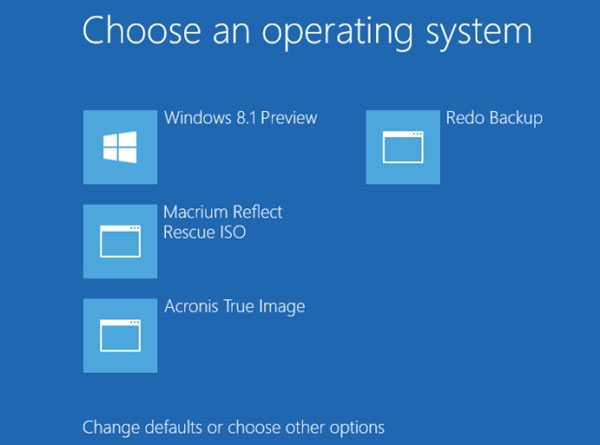
Trước tiên, bạn hãy tiến hành tải về và cài đặt phần mềm EasyBCD cho máy tính để chỉnh sửa thiết lập Boot cho Windows.
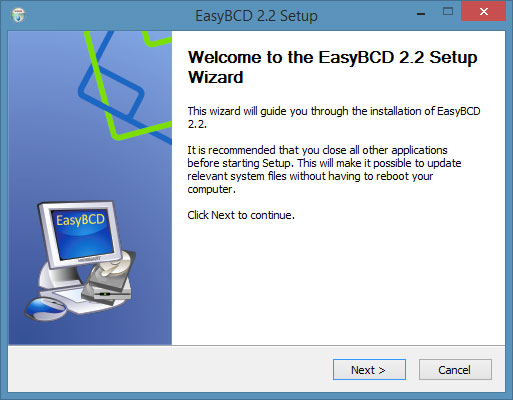
Khởi động EasyBCD. Nhấn chọn "Add New Entry".
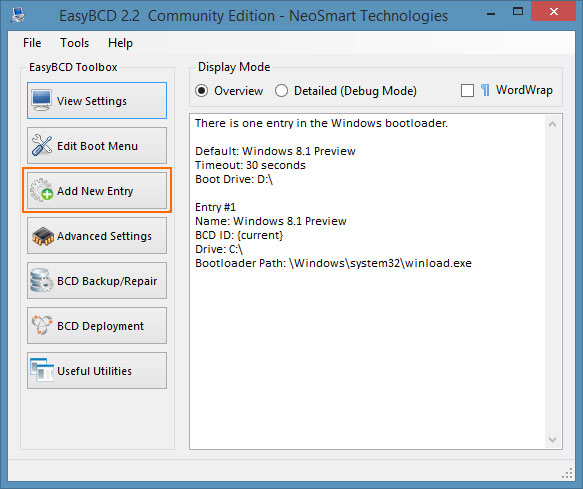
Tại dòng "Portable/External Media", bạn nhấn chọn tab "ISO".
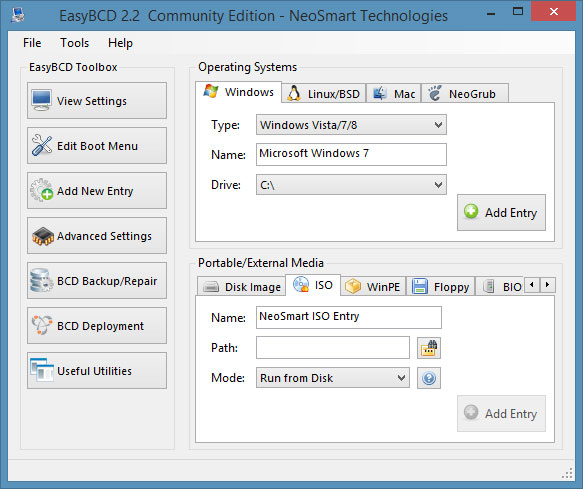
Bây giờ hãy nhập tên cho tùy chọn Boot từ ISO, ở đây lấy "Revo Backup" làm ví dụ. Sau đó ở dòng "Path" bạn hãy tìm đến đường dẫn của tập tin ISO đĩa cứu hộ được lưu trên máy tính. Dòng "Mode" thì bạn hãy chọn "Run from Disk". Sau đó nhấn "Add Entry" để lưu lại.
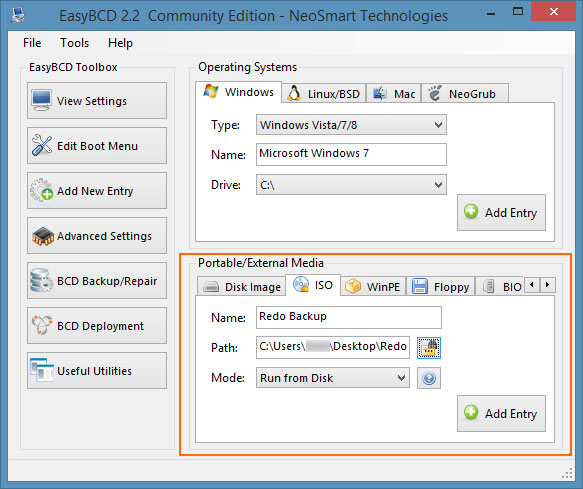
EasyBCD sẽ hiển thị thông báo thêm thành công tùy chọn Boot từ ISO cho Windows.
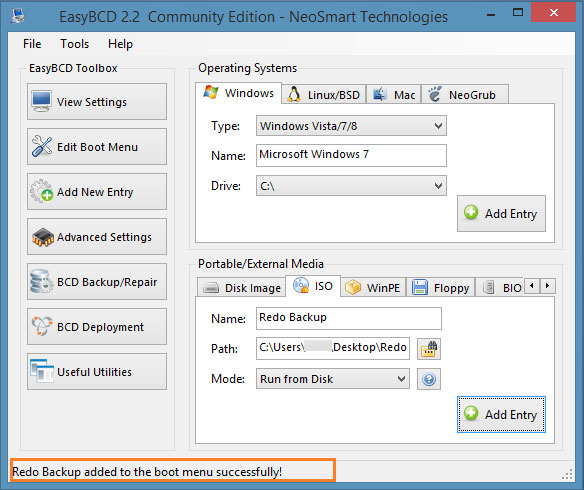
Bây giờ hãy khởi động lại máy tính và kiểm tra kết quả nhé. Bạn có thể sử dụng phương pháp này để tạo thêm nhiều tùy chọn Boot từ các tập tin ISO khác cho Windows.
 Công nghệ
Công nghệ  AI
AI  Windows
Windows  iPhone
iPhone  Android
Android  Học IT
Học IT  Download
Download  Tiện ích
Tiện ích  Khoa học
Khoa học  Game
Game  Làng CN
Làng CN  Ứng dụng
Ứng dụng 















 Linux
Linux  Đồng hồ thông minh
Đồng hồ thông minh  macOS
macOS  Chụp ảnh - Quay phim
Chụp ảnh - Quay phim  Thủ thuật SEO
Thủ thuật SEO  Phần cứng
Phần cứng  Kiến thức cơ bản
Kiến thức cơ bản  Lập trình
Lập trình  Dịch vụ công trực tuyến
Dịch vụ công trực tuyến  Dịch vụ nhà mạng
Dịch vụ nhà mạng  Quiz công nghệ
Quiz công nghệ  Microsoft Word 2016
Microsoft Word 2016  Microsoft Word 2013
Microsoft Word 2013  Microsoft Word 2007
Microsoft Word 2007  Microsoft Excel 2019
Microsoft Excel 2019  Microsoft Excel 2016
Microsoft Excel 2016  Microsoft PowerPoint 2019
Microsoft PowerPoint 2019  Google Sheets
Google Sheets  Học Photoshop
Học Photoshop  Lập trình Scratch
Lập trình Scratch  Bootstrap
Bootstrap  Năng suất
Năng suất  Game - Trò chơi
Game - Trò chơi  Hệ thống
Hệ thống  Thiết kế & Đồ họa
Thiết kế & Đồ họa  Internet
Internet  Bảo mật, Antivirus
Bảo mật, Antivirus  Doanh nghiệp
Doanh nghiệp  Ảnh & Video
Ảnh & Video  Giải trí & Âm nhạc
Giải trí & Âm nhạc  Mạng xã hội
Mạng xã hội  Lập trình
Lập trình  Giáo dục - Học tập
Giáo dục - Học tập  Lối sống
Lối sống  Tài chính & Mua sắm
Tài chính & Mua sắm  AI Trí tuệ nhân tạo
AI Trí tuệ nhân tạo  ChatGPT
ChatGPT  Gemini
Gemini  Điện máy
Điện máy  Tivi
Tivi  Tủ lạnh
Tủ lạnh  Điều hòa
Điều hòa  Máy giặt
Máy giặt  Cuộc sống
Cuộc sống  TOP
TOP  Kỹ năng
Kỹ năng  Món ngon mỗi ngày
Món ngon mỗi ngày  Nuôi dạy con
Nuôi dạy con  Mẹo vặt
Mẹo vặt  Phim ảnh, Truyện
Phim ảnh, Truyện  Làm đẹp
Làm đẹp  DIY - Handmade
DIY - Handmade  Du lịch
Du lịch  Quà tặng
Quà tặng  Giải trí
Giải trí  Là gì?
Là gì?  Nhà đẹp
Nhà đẹp  Giáng sinh - Noel
Giáng sinh - Noel  Hướng dẫn
Hướng dẫn  Ô tô, Xe máy
Ô tô, Xe máy  Tấn công mạng
Tấn công mạng  Chuyện công nghệ
Chuyện công nghệ  Công nghệ mới
Công nghệ mới  Trí tuệ Thiên tài
Trí tuệ Thiên tài